win8打印机出现rpc服务器不可用如何解决 电脑打印机rpc不可用解决方法
2020-03-03 13:15:01
相信很多电脑用户对于打印机都不会陌生了,一般每个办公室都会配备一台打印机,最近有位win8系统用户使用打印机的时候,出现了rpc服务器不可用的问题,用户不知道怎么解决,为此非常苦恼,那么win8打印机出现rpc服务器不可用如何解决呢?今天为大家分享电脑打印机出现rpc服务器不可用的解决方法。
rpc服务器不可用解决方法:
1、电脑打印机出错,打印机出现RPC服务器不可用怎么办。如图所示:
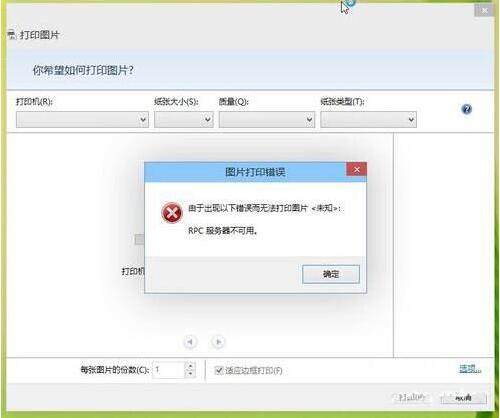
2、打开控制面版,找到服务。如图所示:
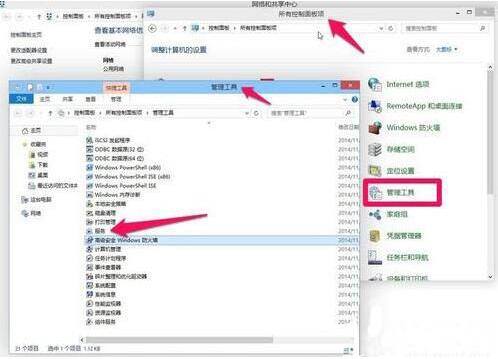
3、服务列表中找到Print spooler,发现这个没启动(没有正在运行)。如图所示:
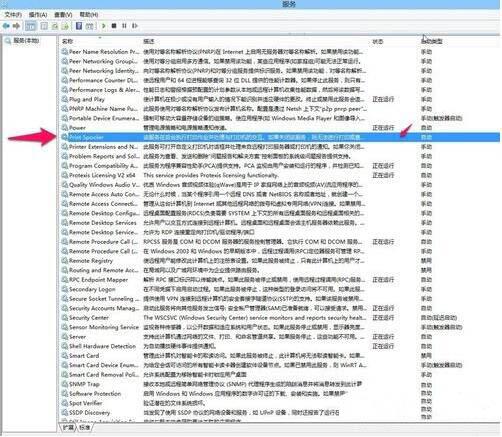
4、右键点启动(自动)就可以了,一般这样就可以打印了(或进入属性可以更多的设置)。如图所示:
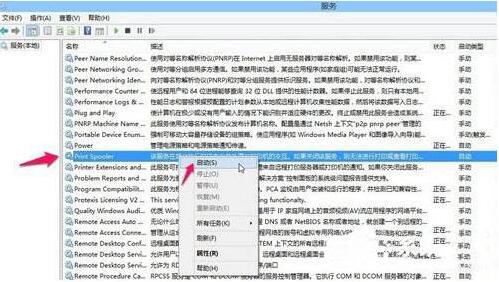
5、服务也检查一下remote procedure call (RPC)及Server两项是否 启动(自动),这个也一定要启动(自动)。如图所示:
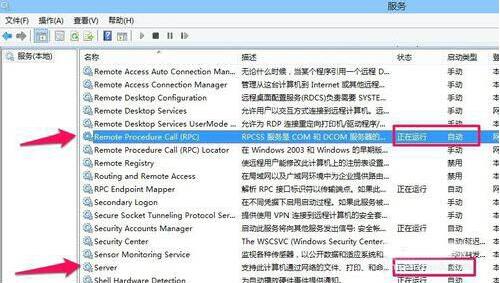
6、当然也可以用WIN+R(运行),输入services.msc(服务),打开服务(其它步骤同上)。如图所示:
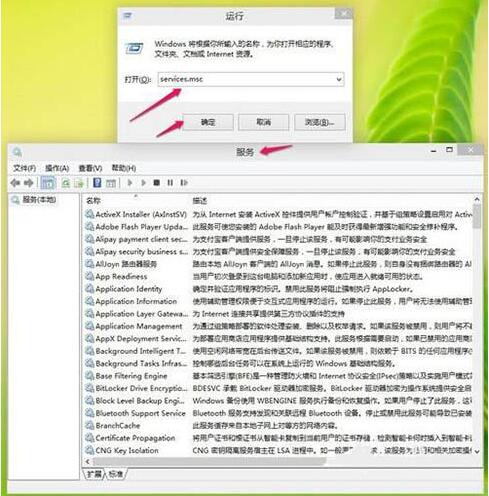
7、一般这样就可以修复打印机出现RPC服务器不可用,如果还不行当然有时可能还有别的原因的或打印机本身的原因。如图所示:
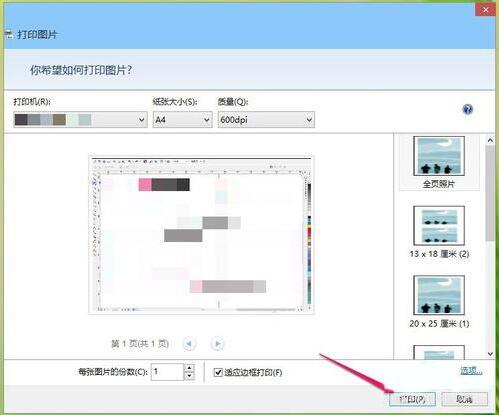
关于win8打印机出现rpc服务器不可用的解决方法机务诶用户们介绍到这里了,如果用户们使用电脑的时候,也遇到相同的情况,可以按照以上方法步骤进行操作哦,微信那国本篇教程能够帮到大家,更多精彩教程请关注u启动官方网站。
原文链接:http://www.uqidong.com/help/12364.html
吾空X17武仙笔记本搭载了英特尔酷睿第10代i7处理器以及集成显卡,今天为大家分享吾空X17武仙笔记本...
- [2021-09-29]bios怎么设置网卡启动 bios设置网卡启动操作方法
- [2021-09-29]bios怎么切换显卡 bios切换显卡模式
- [2021-09-28]技嘉Aorus 5笔记本怎么一键安装win10系统
- [2021-09-28]ROG 魔霸4运动版笔记本怎么使用u启动u盘装机一键
- [2021-09-28]磐正IH81MC-Q3主板怎么通过bios设置u盘启动
- [2021-09-27]梅捷SY-A88G-RL主板怎么通过bios设置u盘启动
- [2021-09-26]bios怎么设置cpu超频 bios设置cpu超频操作方法
U盘工具下载推荐
更多>>-
 u启动win10安装工具
[2021-09-22]
u启动win10安装工具
[2021-09-22]
-
 u启动一键装机软件
[2021-09-17]
u启动一键装机软件
[2021-09-17]
-
 u启动一键重装系统软件
[2021-09-17]
u启动一键重装系统软件
[2021-09-17]
-
 什么装机软件干净
[2021-09-16]
什么装机软件干净
[2021-09-16]
 吾空X17武仙笔记本怎么安装win8系
吾空X17武仙笔记本怎么安装win8系
 雷神911 Pro银月笔记本怎么使用u启
雷神911 Pro银月笔记本怎么使用u启
 u启动win 8pe系统维护工具箱_6.3免费
u启动win 8pe系统维护工具箱_6.3免费
 u启动win 7pe系统维护工具箱_6.3免费
u启动win 7pe系统维护工具箱_6.3免费
 bios怎么设置网卡启动 bios设置网卡
bios怎么设置网卡启动 bios设置网卡
 bios怎么切换显卡 bios切换显卡模式
bios怎么切换显卡 bios切换显卡模式
 win10怎么安装视频教学
win10怎么安装视频教学
 u启动u盘启动安装原版win8系统视频
u启动u盘启动安装原版win8系统视频
 win10系统没有兼容性选项怎么办
win10系统没有兼容性选项怎么办
 win10系统提示未安装音频设备怎么
win10系统提示未安装音频设备怎么

 联想win8改win7bios设置方法
联想win8改win7bios设置方法
 技嘉uefi bios如何设置ahci模式
技嘉uefi bios如何设置ahci模式
 惠普电脑uefi不识别u盘怎么办
惠普电脑uefi不识别u盘怎么办
 win8改win7如何设置bios
win8改win7如何设置bios
 bios没有usb启动项如何是好
bios没有usb启动项如何是好
 详析bios设置显存操作过程
详析bios设置显存操作过程
 修改bios让电脑待机不死机
修改bios让电脑待机不死机